u盘重装系统步骤win7
1、选择USB启动U盘连接电脑的USB口后,开机并连续按“Esc”键(不同品牌的电脑按键也有不同,请根据自己电脑选择)调出电脑的启动项选择界面,选择从USB启动。

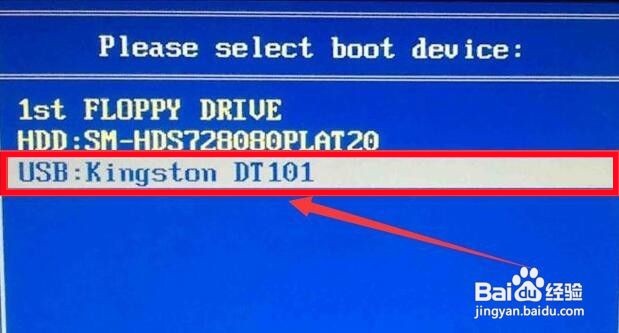
2、开始安装程序系统从USB盘启动后,开始安装程序。
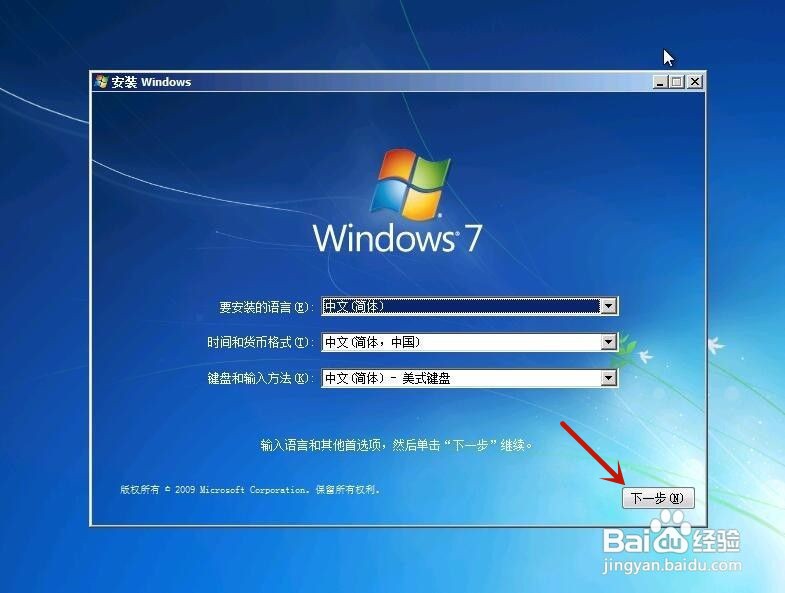

3、勾选接受条款弹出的窗口,点击勾选接受条款,继续点击下一步。
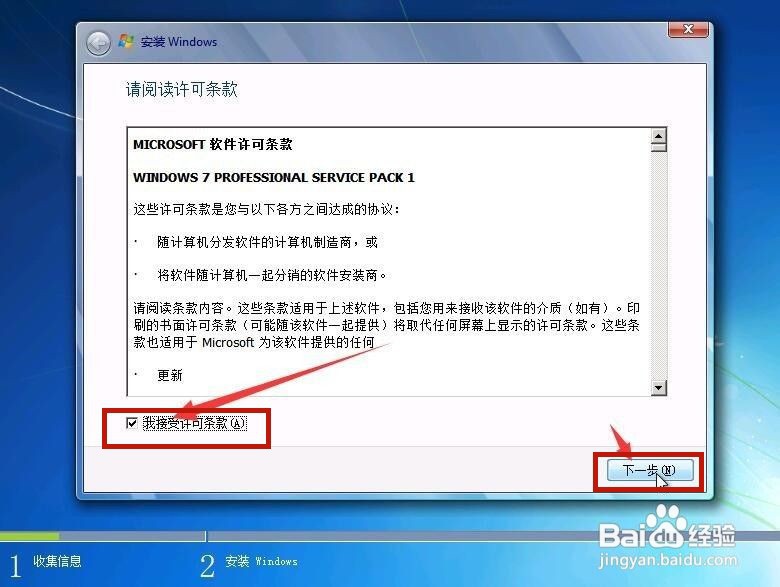
4、选择自定义弹出的窗口,”安装类型”选择【自定义】。

5、点击驱动器选项看到电脑里的硬盘,点击【驱动器选项(高级)】,如图所示。
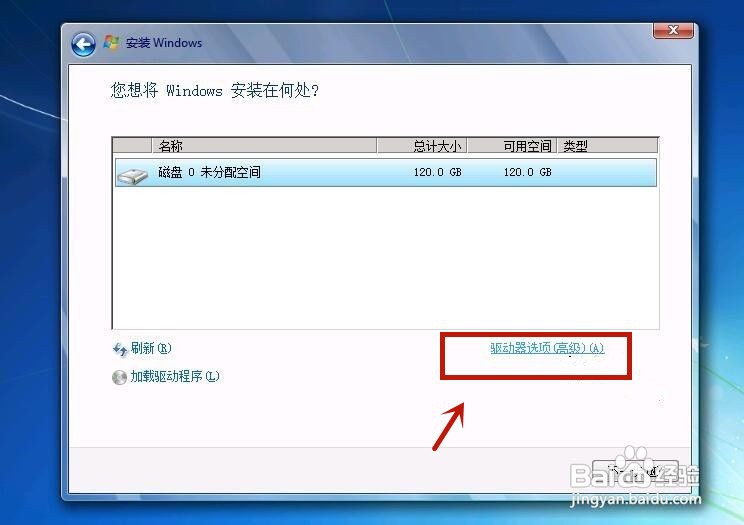
6、点击新建接着点击【新秃赈沙嚣建】,在下方就会出现“大小”的选项,可以在里面根据需要填入每个分区的大小,默认整个硬盘的容量只有一个分区。如图所示,填写122878MB,点击应用。
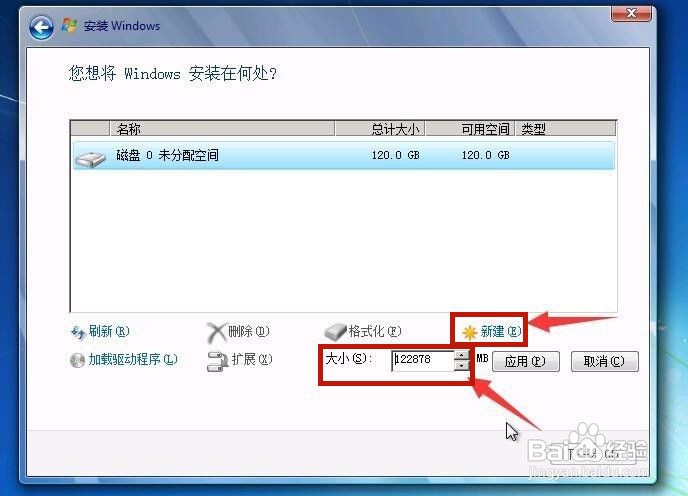
7、点击确定在分第一个分区时会弹出这个提示,点击确定。
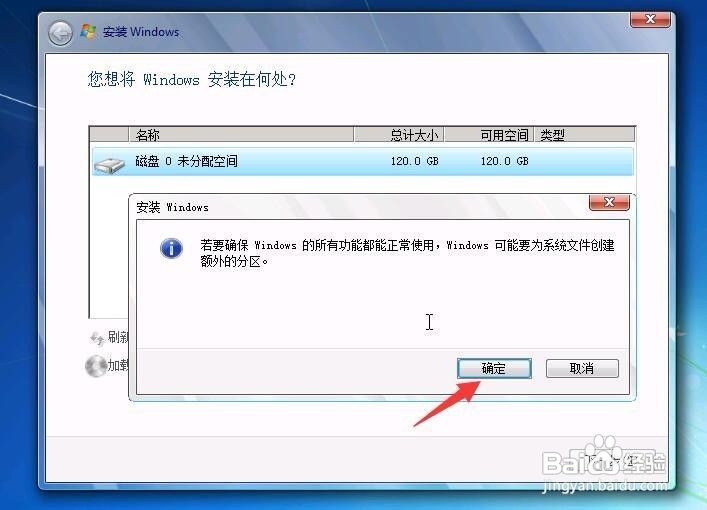
8、分区完成分区完成之后,系统安装继续进行(这里按照默认分了一个分区)。
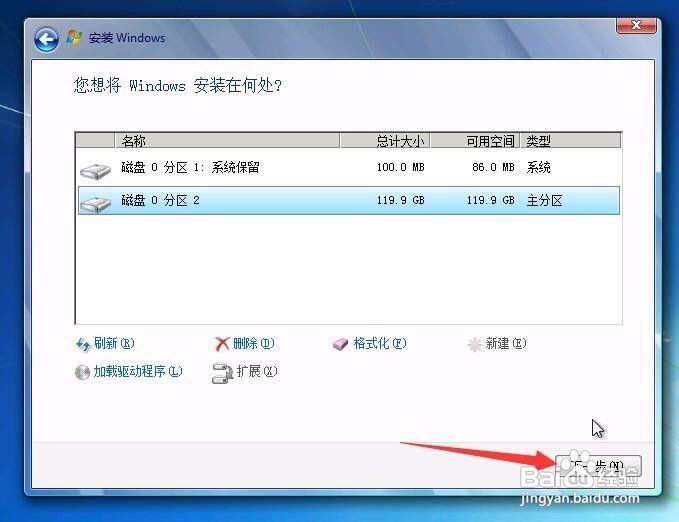
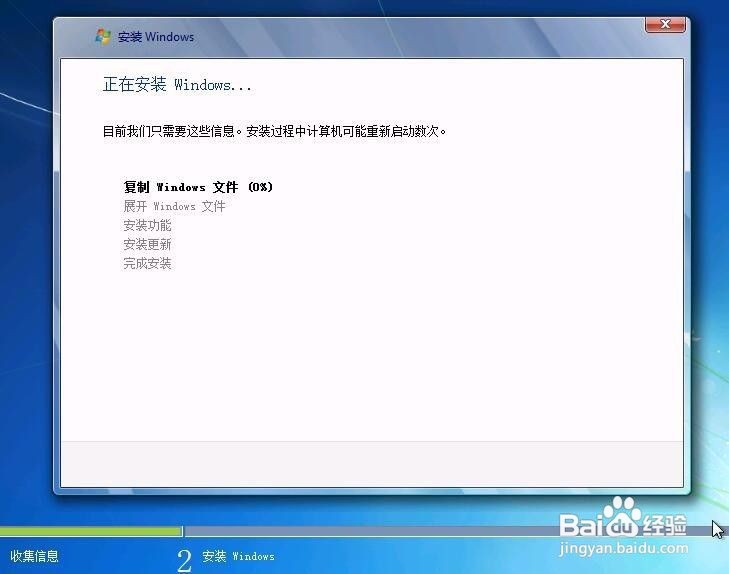
9、电脑重启等待安装完成之后电脑会重启。
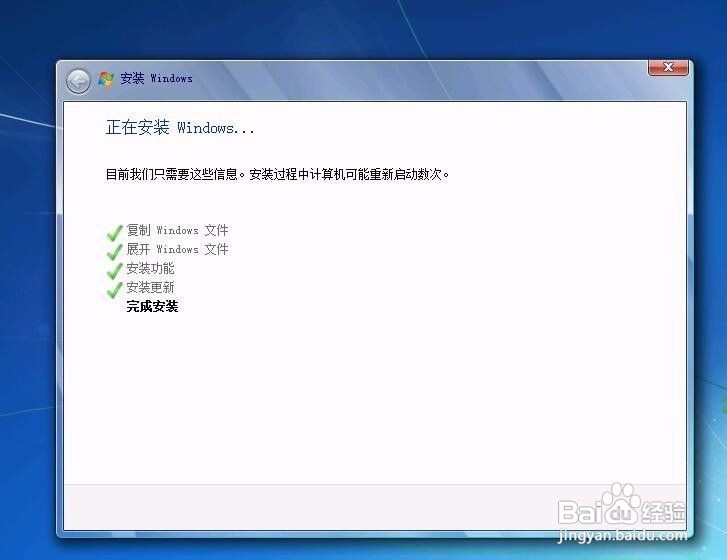


10、点击使用推荐设置电脑重启之后,在设置界面填写【用户名】、【密码】,选择更新方式,默认选择“推荐配置”。

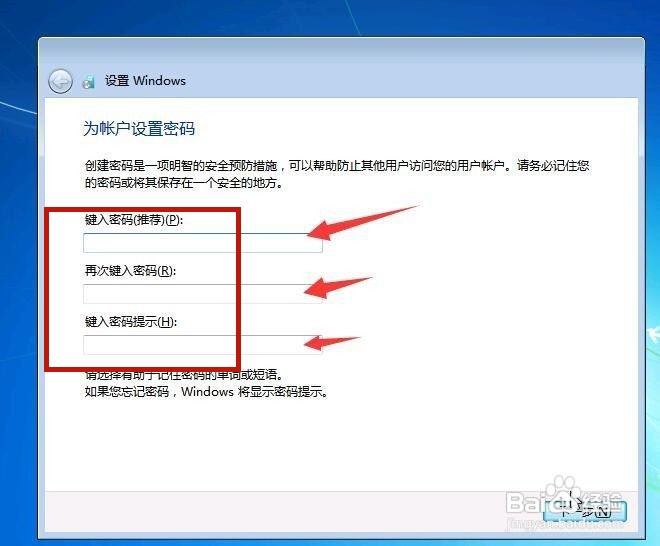
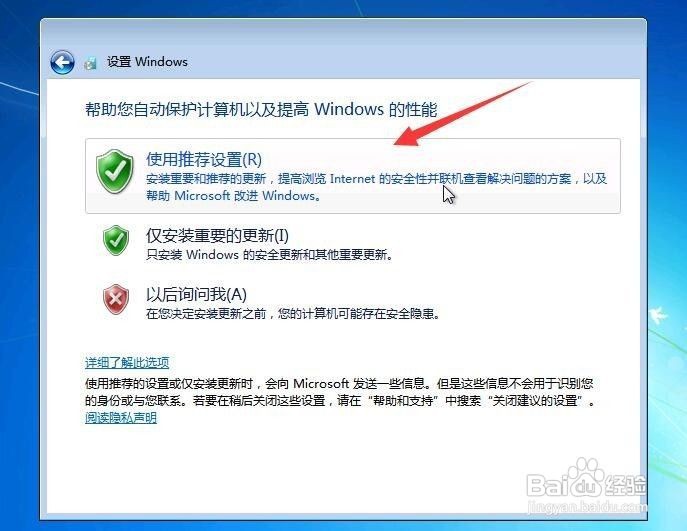
11、完成设置时间设置完毕点击【下一步】即可,接着选择【网络】之后系统【完成设置】。
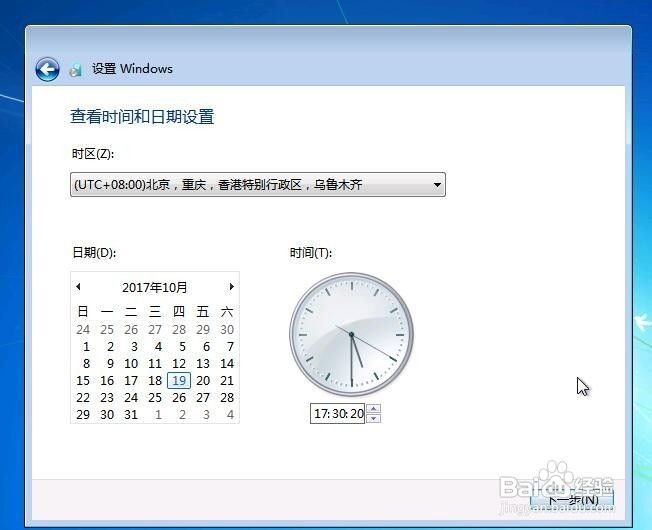
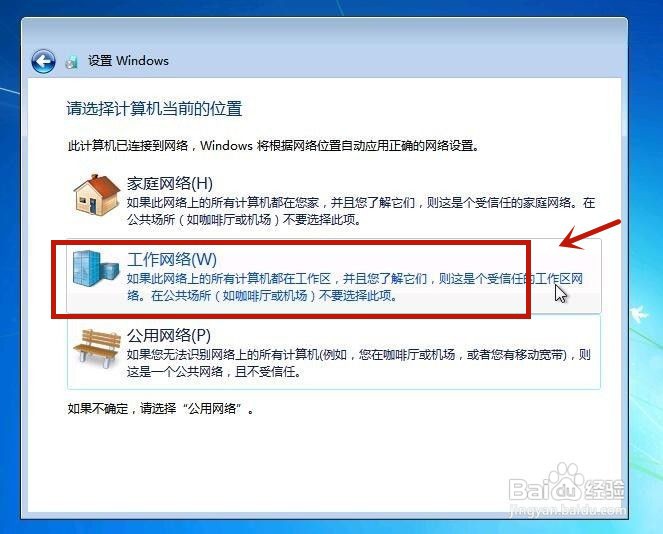

12、安装完成最后,系统进入“桌面”系统安装完成。
